La durata della batteria è un concetto spesso vago e nebuloso. In teoria, può essere rappresentato da un singolo numero ma, in pratica, letteralmente centinaia di fattori possono accorciare o allungare la resistenza. Questo è frustrante se stai cercando di misurare la durata della batteria e lo stato di salute del tuo notebook, specialmente se stai cercando di determinare se è il momento di
.
Windows ha una funzione segreta chiamata Battery Report che può aiutare. E ‘ quello che usiamo durante il test di resistenza notebook a PCWorld. Ecco come accedere al rapporto sulla batteria e capire cosa ti rivela sul tuo laptop.
Come creare un rapporto sulla batteria
Il rapporto sulla batteria non è una nuova funzionalità, ma rimane sotto il radar perché non c’è modo di accedervi tramite i menu delle impostazioni di Windows. È possibile creare un report della batteria solo tramite il prompt dei comandi. Ecco come farlo:
- Eseguire una ricerca di Windows per CMD o prompt dei comandi. Vedrai apparire il prompt dei comandi e i risultati della ricerca. Aprila. In alternativa, è possibile trovare Prompt dei comandi elencati sotto Sistema di Windows nel menu Start di Windows.
- Una volta aperto, vedrai una riga di comando che inizia con C: e termina con il nome del tuo account utente. Un cursore lampeggiante apparirà alla fine di questa riga di comando. Digitare powercfg / batteryreport e premere Invio sulla tastiera.
- In caso di successo, il prompt dei comandi vi dirà un rapporto di durata della batteria è stato salvato nella cartella utente.
- Passare alla cartella elencata nel prompt dei comandi. Questa sarà la tua cartella utente predefinita, che è C:Utenti< yourusername>
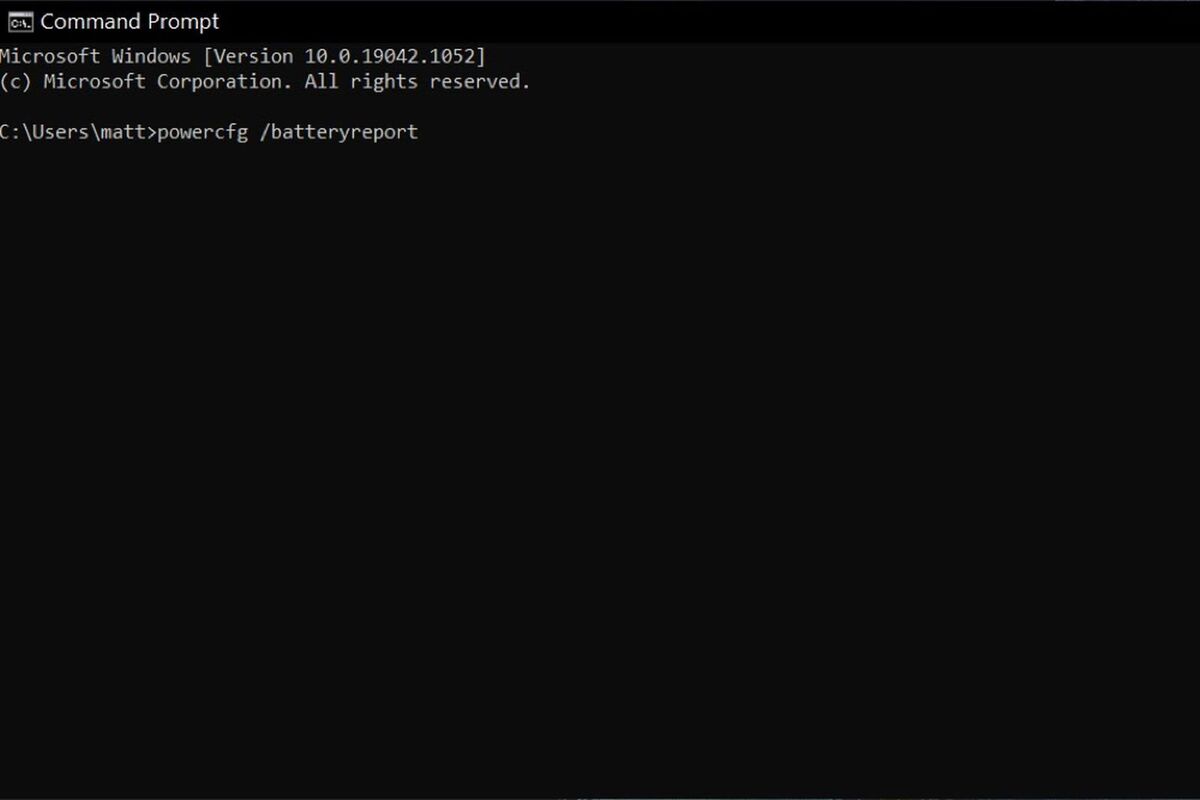 Matt Smith / IDG
Matt Smith / IDGIl prompt dei comandi di Windows.
È possibile accedere al report batteria utilizzando Esplora file per accedere alla cartella utente o eseguendo una ricerca di Windows per il report batteria. Si noti che potrebbero essere necessari diversi minuti per la ricerca di Windows per indicizzare il nuovo rapporto e consentire di cercarlo, quindi Esplora file potrebbe essere più veloce.
Il report della batteria viene salvato come documento HTML, quindi puoi aprirlo con il browser web di tua scelta. Una volta aperto troverete un lungo documento che è ricco di informazioni. Ecco come decifrare cosa significa ogni sezione.
Come utilizzare il Rapporto batteria per stimare la durata della batteria
Il rapporto batteria può essere utilizzato per misurare la durata della batteria in alcuni modi, ma la maggior parte delle persone vorranno scorrere fino alla fine del rapporto, dove si trova la sezione Stime durata della batteria.
Questo fa la matematica calcolare quanto tempo la batteria potrebbe durare in base a quanto tempo hai usato ogni giorno o settimana. La stima è utile perché non è necessario scaricare completamente la batteria.
Dai un’occhiata alla colonna Attiva sotto a piena carica. Questo mostrerà un risultato formattato in ore, minuti e secondi. Se la colonna dice 4: 56: 22, ad esempio, significa che la batteria è stata stimata per durare quattro ore, 56 minuti e 22 secondi.
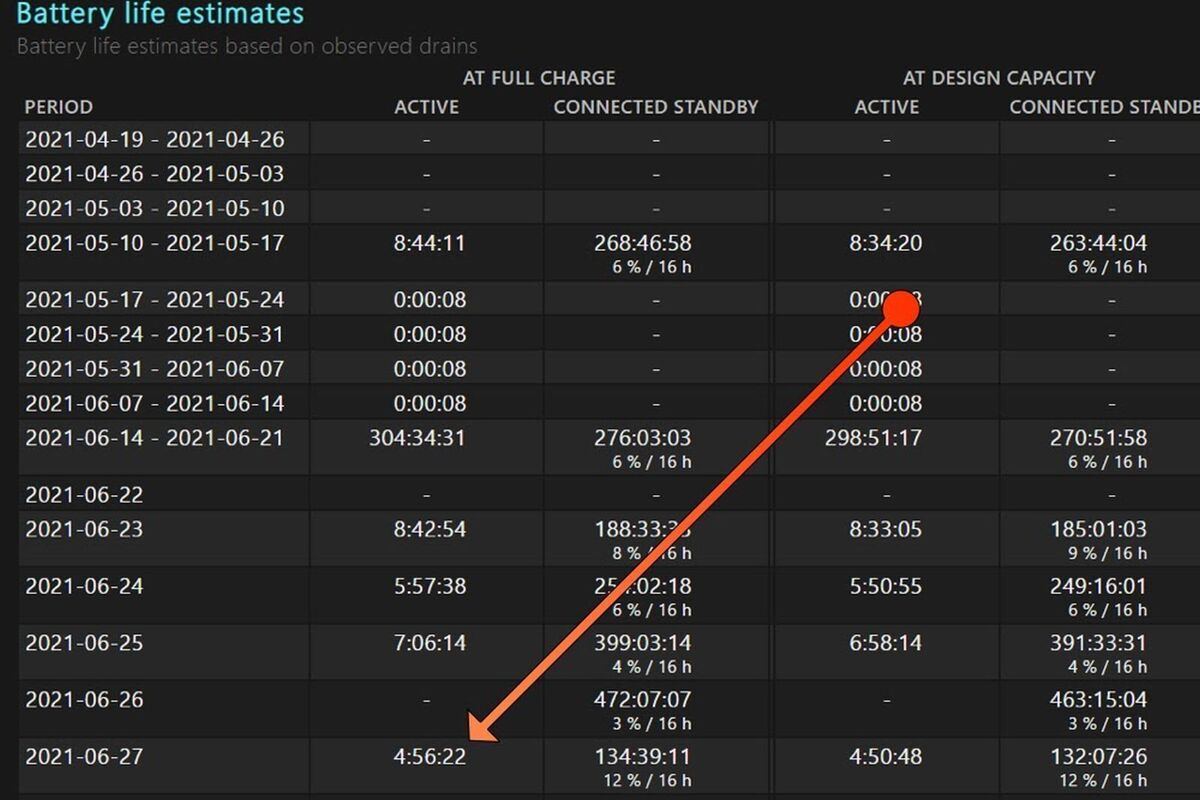 Matt Smith/IDG
Matt Smith/IDGNoterai anche gli elenchi di log a piena carica e alla capacità di progettazione. La colonna At Full Charge è la stima a cui si desidera prestare attenzione, in quanto crea una stima basata sulla carica massima della batteria del laptop in grado di gestire in questo momento.
La colonna At Design Capacity crea una stima basata sulla carica massima della batteria del laptop quando era nuovo. Questo è un confronto utile per un laptop più vecchio.
Il registro non è perfetto. La stima si basa su come è stata utilizzata la batteria in passato, quindi sarà spento se si modifica il modo in cui si utilizza il PC in futuro. Anche un piccolo cambiamento, come cambiare il browser web che si utilizza, può buttare fuori la stima.
La matematica di Battery report può anche rivelarsi un po ‘ odd strana, a volte. Vedrete gli errori quando un sistema viene utilizzato solo per un breve periodo di tempo o in brevi raffiche per tutta la giornata. È inoltre possibile notare errori se il sistema non viene utilizzato affatto per diverse settimane.
Come utilizzare Battery Report per misurare la durata della batteria
La stima della durata della batteria è utile per una rapida occhiata, ma è necessario andare più in profondità se si desidera un risultato accurato.
Dai un’occhiata alla sezione Utilizzo della batteria del rapporto. Questo mostra come la batteria è stata effettivamente utilizzata negli ultimi tre giorni. Si può provare a mettere insieme la durata della batteria utilizzando questi frammenti, ma è difficile.
È possibile registrare un risultato accurato solo forzando il laptop a scaricare l’intera batteria in una volta sola. È possibile farlo mentre si utilizza normalmente il laptop, ma è più facile utilizzare un video, uno script o un benchmark che può essere eseguito incustodito. Ecco alcuni suggerimenti:
- Un video di YouTube che è lungo 10 ore, o più a lungo.
- Utilizzare il
{{#url}}Benchmark Basemark Web 3.0{{/url}}{{^url}}Benchmark Basemark Web 3.0{{/url}}
. Controllare le opzioni di configurazione del benchmark e attivare la modalità di durata della batteria, che loop infinitamente il benchmark.
- Utilizzare
{{#url}}iMacros{{/url}}{{^url}}iMacros{{/url}}
per creare una macro di navigazione Web personalizzata e quindi utilizzare la funzione loop per eseguire la macro fino a quando la batteria è scarica.
- Utilizzare un programma come
{{#url}}Macro Recorder {{/url}}{{^url}}Macro Recorder {{/url}}
per creare un ciclo che si ripete all’infinito.
Disattiva anche tutte le funzioni di sospensione e ibernazione, incluse quelle che spengono o attenuano il display.
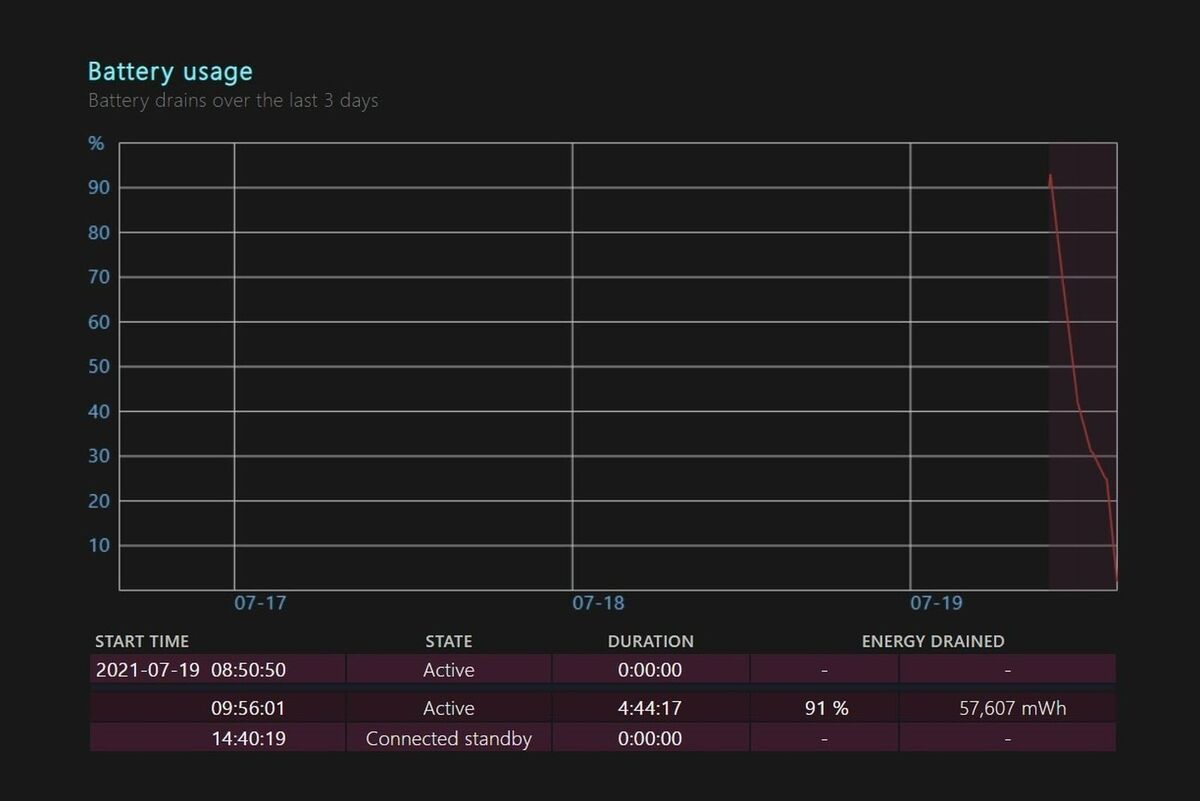 Matt Smith/IDG
Matt Smith/IDGAvviare il test scelto e attendere fino a quando il portatile raggiunge il suo stato critico della batteria. Si spegne automaticamente. Collegare il portatile all’alimentazione, accenderlo ed eseguire nuovamente il report della batteria. La sezione Utilizzo della batteria del rapporto vi dirà quanto tempo la batteria sopportato.
L’esecuzione di questo test ti darà una linea di base di resistenza accurata. È possibile confrontarlo con test simili da altre persone che possiedono lo stesso sistema, oppure è possibile eseguire il test ogni mese per vedere come la durata della batteria regge nel tempo.
Come utilizzare Battery Report per misurare lo stato della batteria
Battery Report offre altri due modi per decidere se la batteria è sopra la collina.
Il primo è il conteggio dei cicli, che troverai nella parte superiore del rapporto sotto Batterie installate. Il conteggio dei cicli è una stima di quante volte la capacità completa della batteria del laptop è stata scaricata.
Questo è cumulativo: un ciclo può significare che la batteria è stata scaricata del 20 percento cinque volte, o del 100 percento una volta. Una tipica batteria del computer portatile dovrebbe gestire diverse centinaia di cicli di carica prima che ci sia un cambiamento significativo nella capacità della batteria. La maggior parte può gestire da 500 a 1.000 cicli prima che la capacità della batteria diventi un problema.
È anche possibile esaminare la sezione Cronologia della capacità della batteria trovata a metà del rapporto. Questo fornisce un registro di capacità della batteria misurata e anche, per comodità, mostra la capacità di progettazione della batteria, che è quanta potenza la batteria dovrebbe tenere se eseguita come previsto.
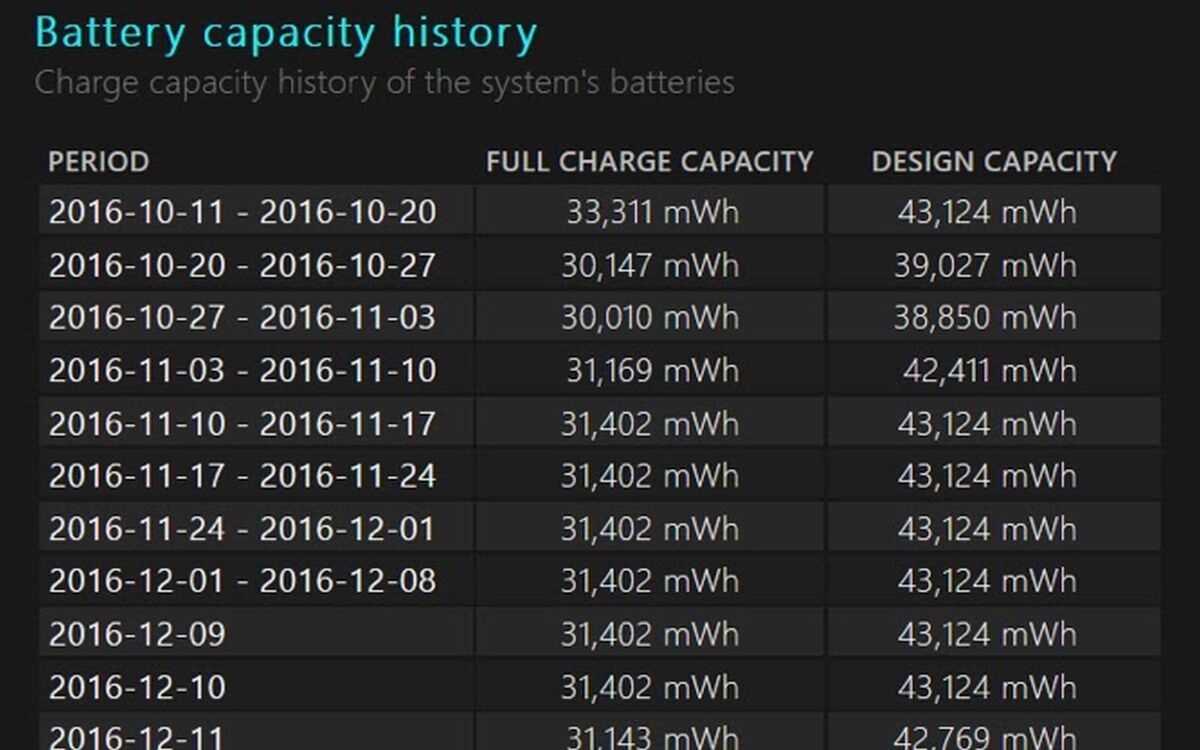 Matt Smith/IDG
Matt Smith/IDGMolti nuovi laptop mostreranno una capacità di carica completa leggermente superiore alla capacità di progettazione, ma la capacità di carica completa diminuirà man mano che la batteria invecchia. Il laptop sopra, ad esempio, si sta avvicinando al suo decimo compleanno.
Una capacità di carica completa inferiore del 20% rispetto alla capacità di progettazione originale, o inferiore, indica una batteria più vecchia. Non c’e ‘niente che ti impedisca di lanciare una batteria nel terreno, pero’. Una moderna batteria del computer portatile smetterà di funzionare completamente a lungo prima che la sua piena capacità di carica raggiunga lo zero.